Линия обрезки - это кривая, представляющая развертку детали фланца. Деталь разгибается с целью получения плоского шаблона и его периметра. Затем кривая проецируется на добавочную поверхность. Данная опция очень удобна при вырезании фланцевых деталей из листового металла, который после гибки приобретает конечную форму и ориентацию.
Прим.: Для доступа к модулю «Линия обрезки» включите Toolmaker, выбрав соответствующий параметр на вкладке «Мастер».
Чтобы создать Линию обрезки:
- Создайте добавочную поверхностьСоздание добавочной поверхности.
Прим.: Для получения дополнительной информации обратитесь к разделу "Поверхностное моделирование".
- Откройте вкладку Кривая > панель Из выборки > Наложить > Линия обрезки.
Откроется диалог Создание линии обрезки:
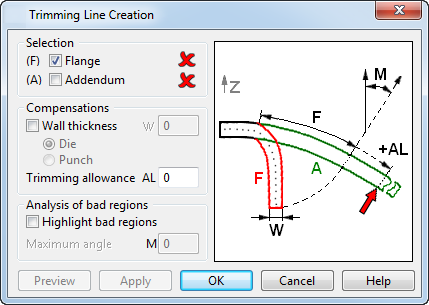
- Используйте опции в диалоге, чтобы создать линию обрезки:
Выборка
- Фланец - выберите поверхность фланца (F). На модели ниже эта поверхность обозначена
 . Если поверхность фланца содержит отверстия, линии обрезки этих отверстий будут созданы как контуры.
. Если поверхность фланца содержит отверстия, линии обрезки этих отверстий будут созданы как контуры.
- Добавочная - выберите добавочную поверхность (A). На модели ниже эта поверхность обозначена
 .
.
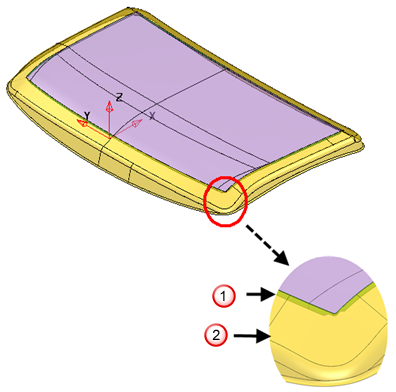
Коррекции
Значения, задаваемые в этом разделе, используются для вычисления линии обрезки:
- Толщина стенки - толщина фланца. Выберите эту опцию, чтобы использовать толщину W для вычисления линии обрезки.
- Матрица - если выбрана данная опция, толщина стенки применяется при создании матрицы.
- Пуансон - если выбрана данная опция, толщина стенки применяется при создании пуансона.
- Припуск на обрезку - дополнительный припуск гарантирует наличие достаточного количества металла для создания требуемой поверхности фланца.
Анализ некорректных участков
- Выделить плохие участки - если выбрана данная опция, линии обрезки, расположенные на слишком крутых уклонах, подсвечиваются. Уклон добавочной поверхности, на котором создается линия обрезки, должен быть максимально пологим.
- Максимумальный угол - если опция Выделить плохие участки активна, можно ввести угол. Любая линия обрезки на уклоне, превышающем этот угол, подсвечивается.
- Фланец - выберите поверхность фланца (F). На модели ниже эта поверхность обозначена
- Нажмите кнопку OK, чтобы создать линию обрезки и закрыть диалог.